
La sincronizzazione del tempo corretta in Linux è la chiave del corretto lavoro della maggioranza preventiva delle applicazioni e dei servizi, che è particolarmente interessata a quegli strumenti che sono in qualche modo collegati a Internet. In tutte le distribuzioni di questo sistema operativo, un'utilità speciale è responsabile della sincronizzazione della data e dell'ora. È in uno stato predefinito attivo, quindi gli utenti non hanno bisogno di in qualche modo configurarlo o cambiarlo. Tuttavia, a volte tale necessità appare ancora a causa di diversi motivi, ad esempio, fallimenti casuali. Oggi vogliamo considerare il principio di questa configurazione e spostare il servizio di sincronizzazione per familiarità per molti utenti.
Sincronizzazione del tempo in Linux
Per cominciare, chiariamo che è assolutamente tutte le distribuzioni nel quadro di un articolo non funzionerà, quindi, ad esempio, prenderemo l'assemblea più popolare - Ubuntu. Nel sistema operativo rimanente, tutto accade quasi identicamente, e le differenze sono osservate solo negli elementi dell'interfaccia grafica. Tuttavia, se non trovi informazioni in questo articolo, dovrai utilizzare la documentazione ufficiale di distribuzione per far fronte all'attività.Impostazione della data attraverso l'interfaccia grafica
Prima di procedere al discernimento dei servizi per la sincronizzazione del tempo, consideriamo la configurazione importante per i principianti. La maggior parte dei proprietari dei principianti di Linux preferisce utilizzare un menu grafico per configurare i parametri richiesti, questo vale per il tempo. L'intero processo è effettuato come segue:
- Apri il menu dell'applicazione e trova "parametri" lì.
- Vai alla sezione Informazioni sul sistema.
- Qui sei interessato alla categoria "Data e ora".
- Prestare attenzione agli elementi di rilevamento automatico della data e dell'ora. Usano Internet per mostrare impostazioni ottimali che dipendono dal fuso orario selezionato. È possibile attivare o disabilitare queste impostazioni spostando il cursore.
- Quando si spegne la riga con la data, l'ora e il fuso orario vengono attivati, il che significa che ora nulla ti impedirà di installare i parametri dell'utente.
- Nella finestra Posizione, selezionare un punto sulla mappa o utilizzare la ricerca.
- Inoltre, la "data e ora" indica il formato. Per impostazione predefinita è 24 ore.
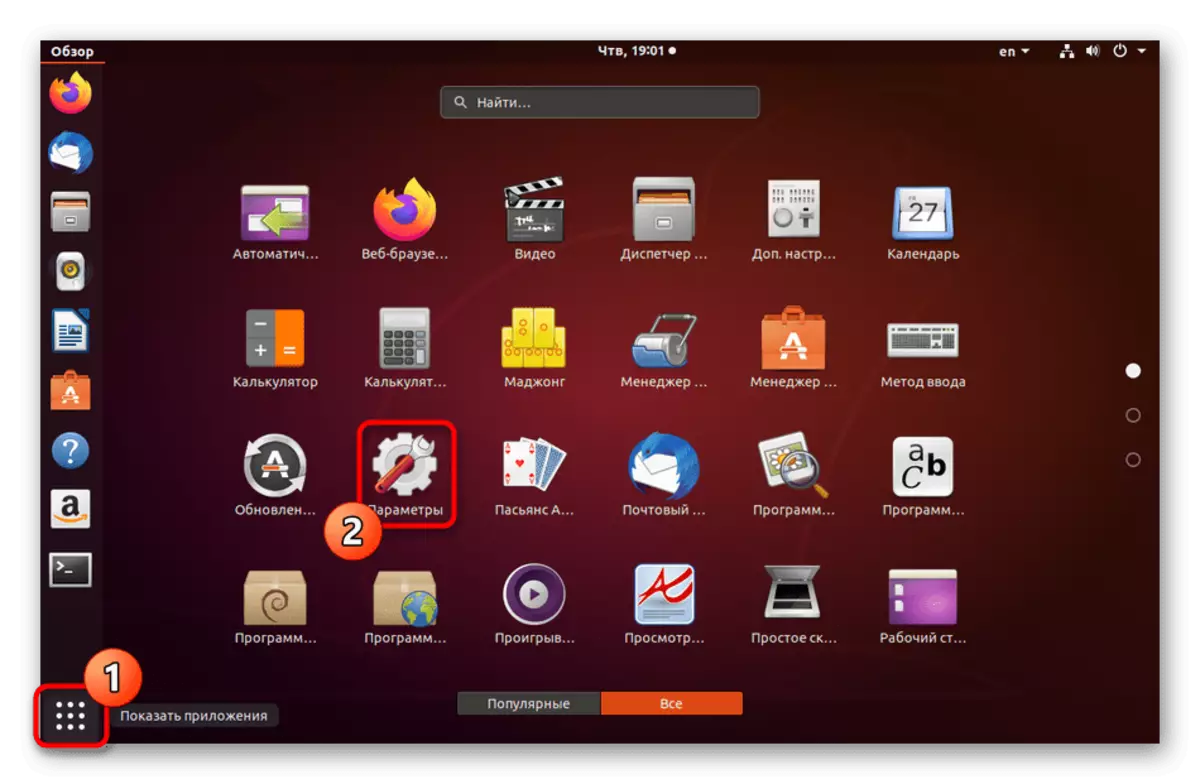
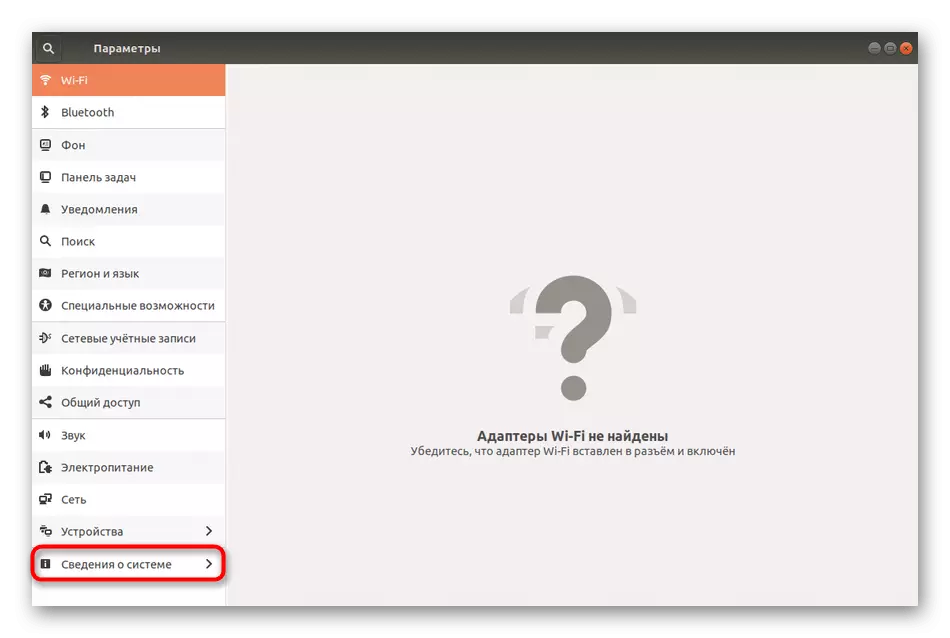
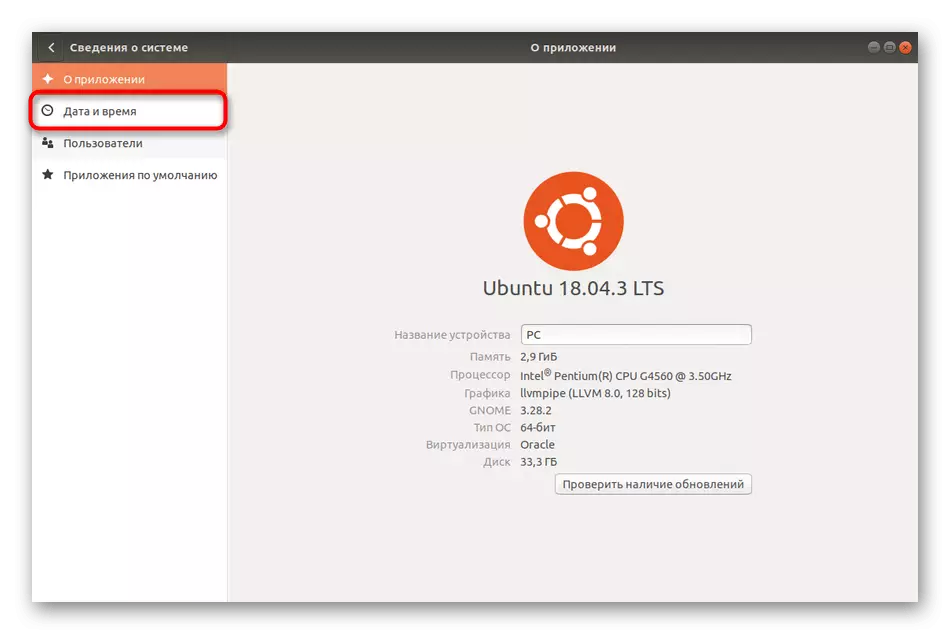
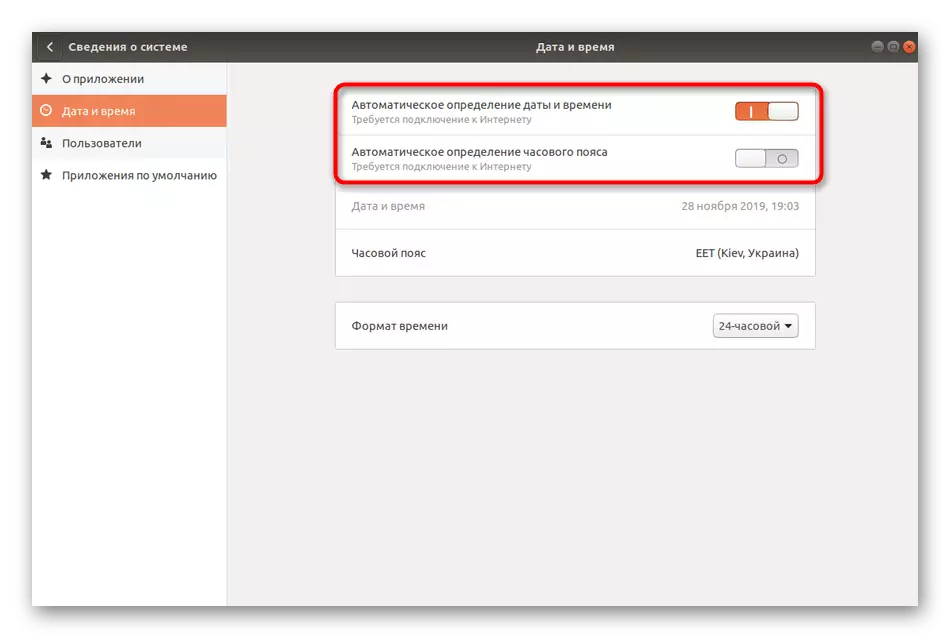
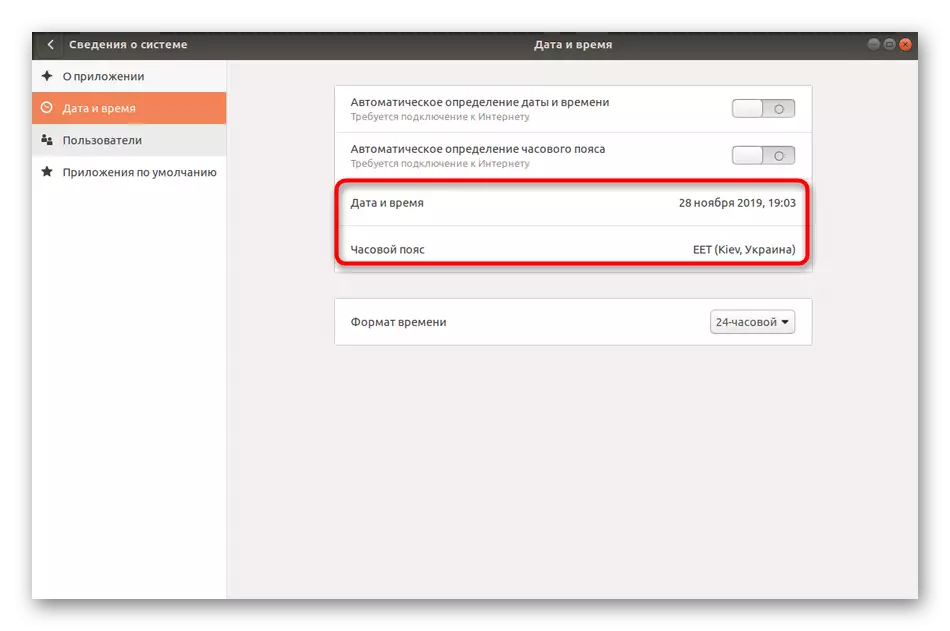
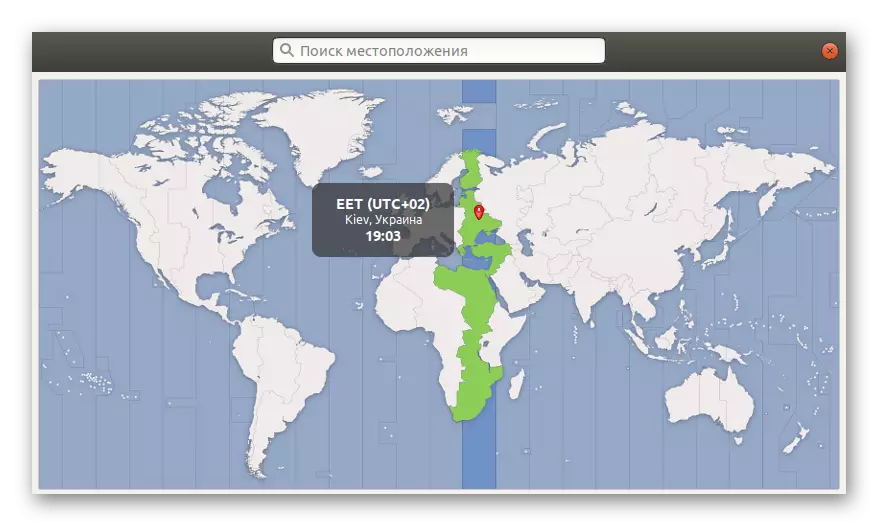
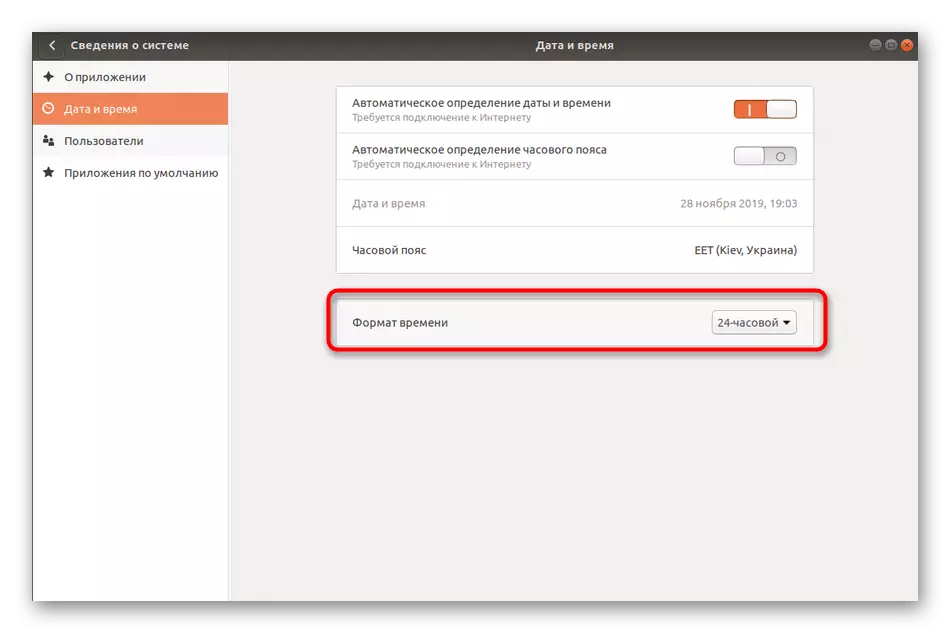
Come puoi vedere, non c'è nulla di complicato nell'interazione con l'interfaccia grafica. Tuttavia, la mancanza di questo metodo è che non ci sono impostazioni importanti per la gestione del servizio di sincronizzazione nel menu, quindi in determinate situazioni per utilizzare "parametri" non funzionerà.
Comandi di gestione del tempo standard
Tutte le altre istruzioni che vedrai all'interno del materiale di oggi sono di utilizzare i comandi del terminale. Prima di tutto, vogliamo influire sull'argomento delle opzioni standard che consentono di gestire la data e l'ora corrente o visualizzare le informazioni necessarie.
- Inizia dall'avvio del "Terminale". Puoi farlo, ad esempio facendo clic sull'icona appropriata nel menu dell'applicazione.
- Immettere il comando della data per determinare la data e l'ora corrente.
- La nuova linea visualizzerà informazioni che ti interessano in formato standard.
- Attraverso il comando standard, è possibile modificare il fuso orario. Per prima cosa è necessario visualizzare l'elenco delle cinghie disponibili e ricordare il nome del necessario. Digita TimeDatectl List-Timezoni e fai clic su Invio.
- Sposta la lista usando il tasto Spazio. Dopo aver trovato la cintura desiderata e ricorda la regola di scrittura, premere Q per uscire.
- Il comando Sudo TimeDatectl Setzone America / New_york è responsabile della modifica del fuso orario sul selezionato. Invece di America / New_york, dovresti scrivere una certa opzione precedente.
- Per confermare le azioni, dovrai inserire una password di superuser, poiché il comando è stato eseguito con l'argomento sudo.
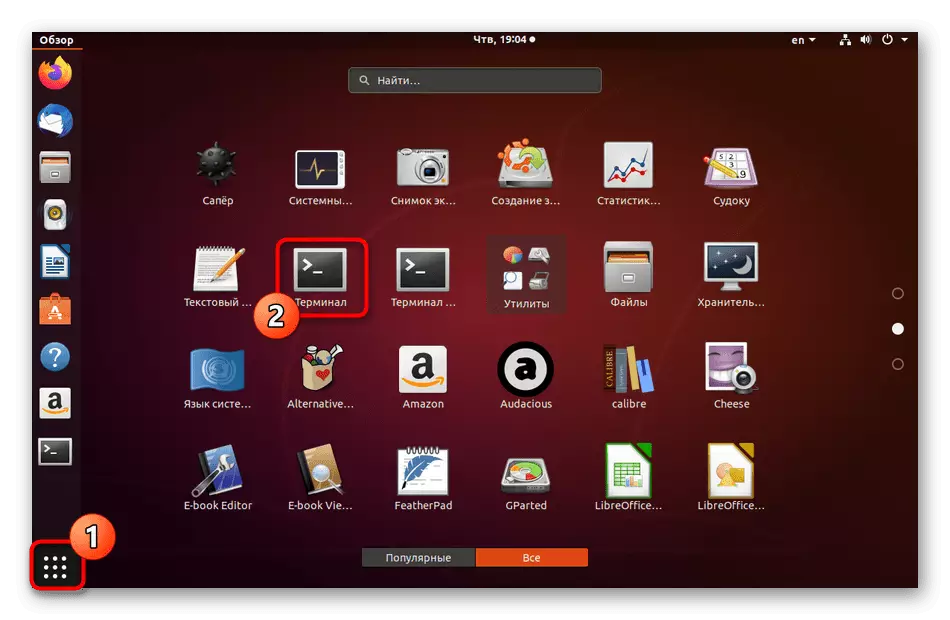
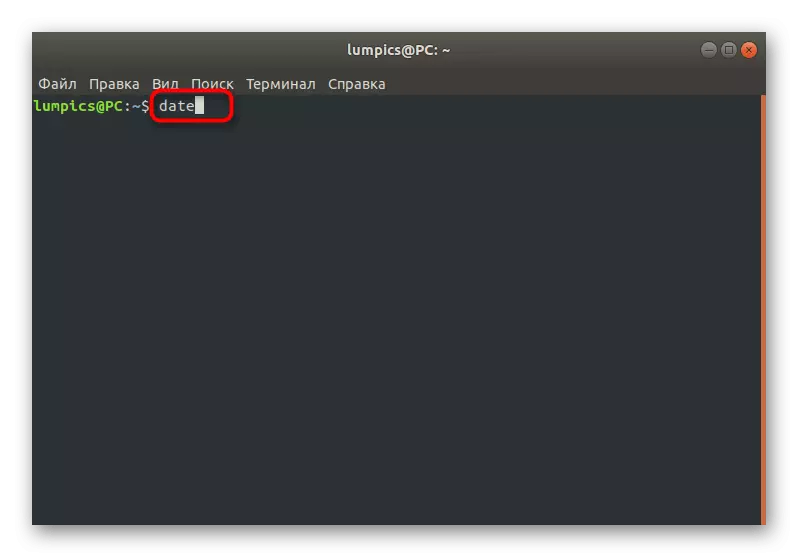
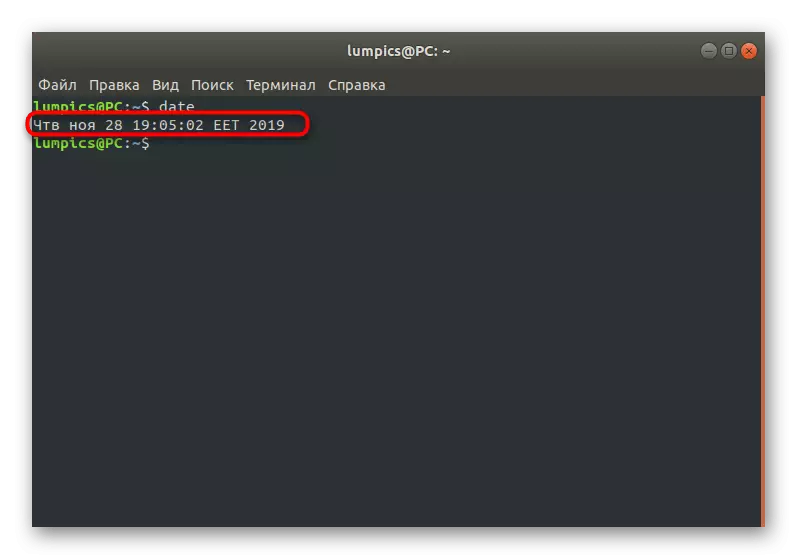
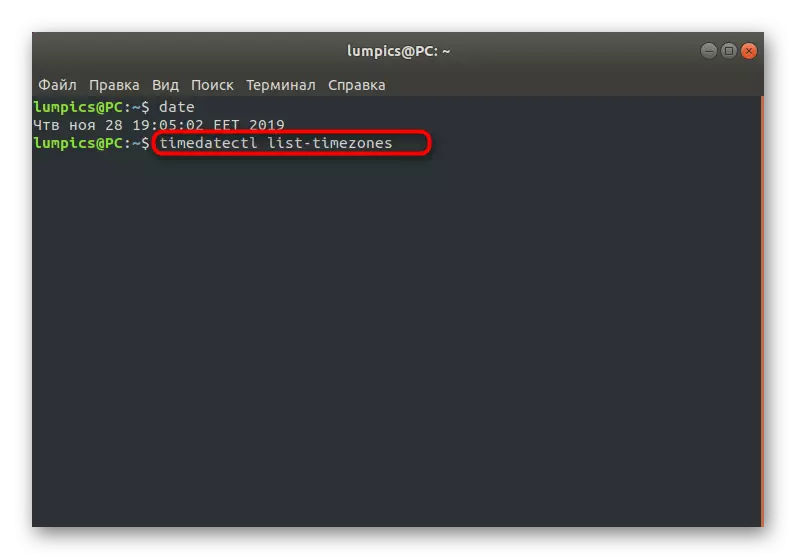
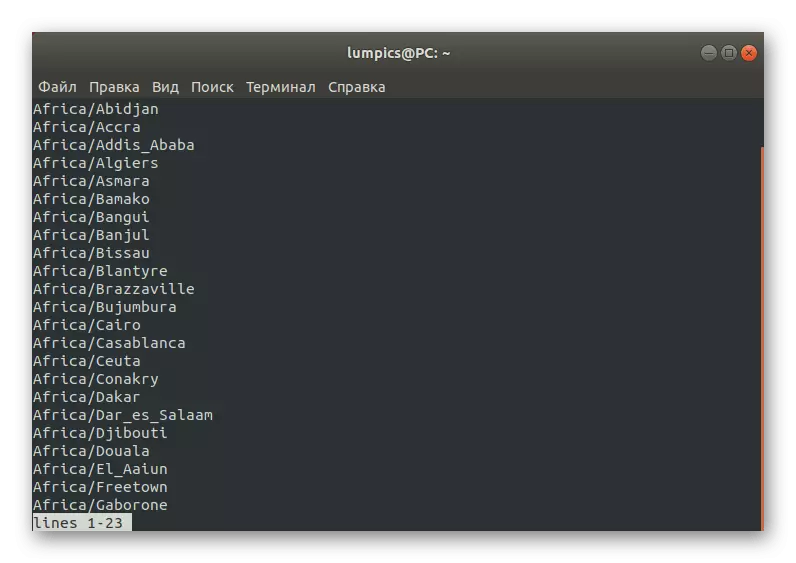
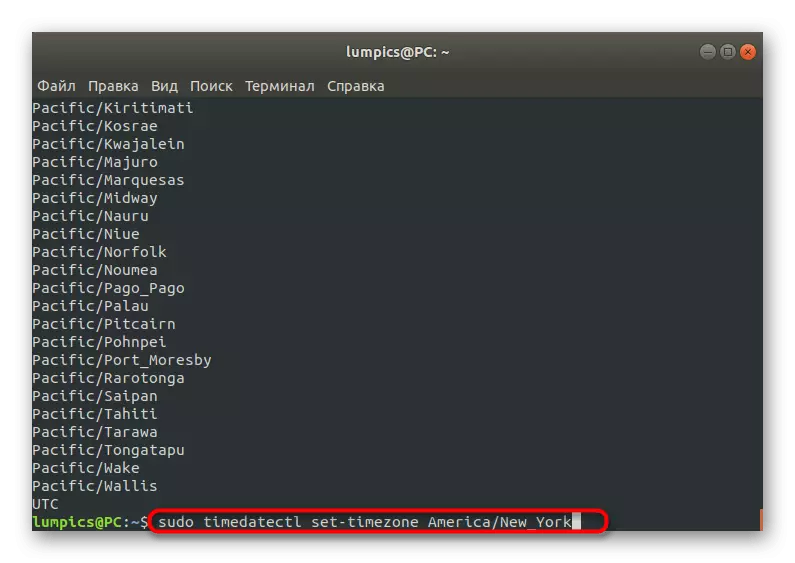
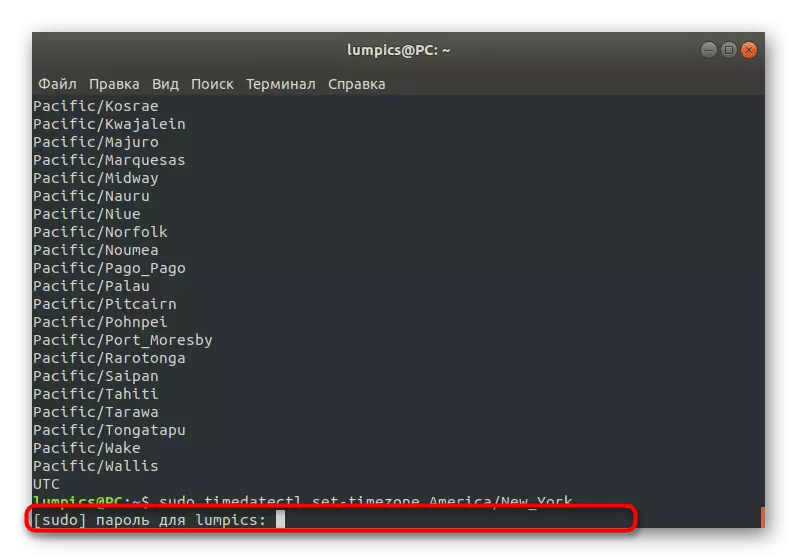
Dopo aver effettuato tutte le modifiche, rimane per assicurarsi che siano entrati in vigore. Per ulteriori informazioni su TimedaTectl, offriamo di apprendere in documentazione ufficiale, poiché le opzioni rimanenti non sono più incluse nell'argomento del tema di sincronizzazione del tempo, tuttavia, può essere utile per utenti specifici.
Interazione con il servizio Timesyncd
Sopra abbiamo consigliato di esplorare le informazioni su TimeDatectl attraverso la documentazione ufficiale, ma suggeriamo una settimana al minuto per familiarizzare con il servizio Timesyncd. È questa utilità che è responsabile della sincronizzazione del tempo nel sistema operativo predefinito.
- Per determinare lo stato attuale TimesyNCD, utilizzare il comando TimeDatectl nella console.
- Nelle nuove linee riceverai tutte le informazioni necessarie in cui è impostata l'ora locale, l'area installata e i dati sulla sincronizzazione e l'attività del servizio stesso.
- Se vedi che questo strumento è ora scollegato per qualche motivo e vuoi avviarlo per regolare la sincronizzazione, utilizzare il set-NTP di Sudo TimeDatectl sulla stringa.
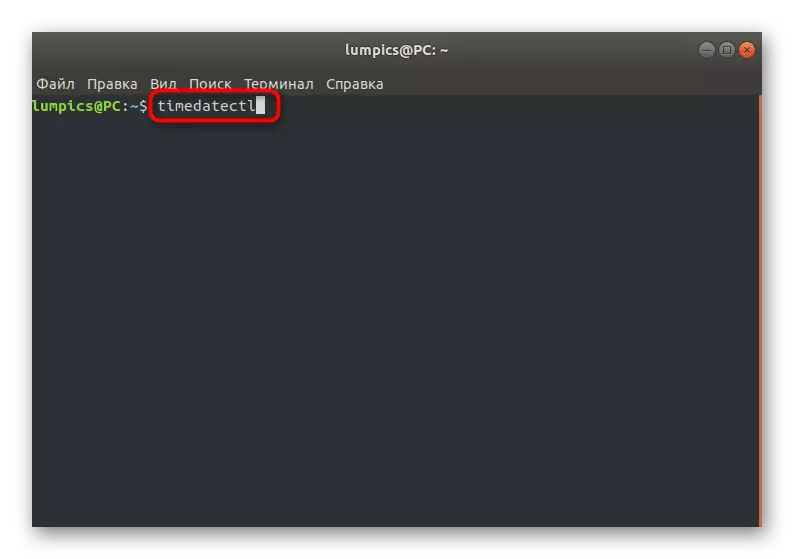
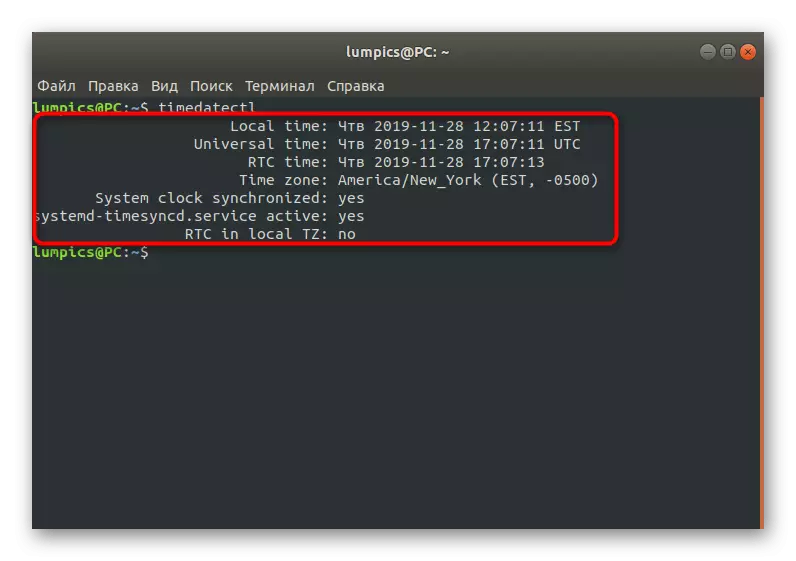
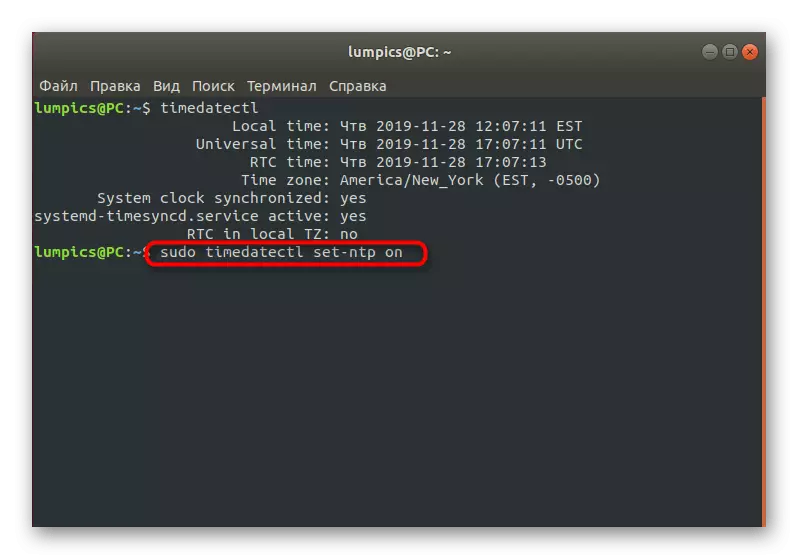
Installazione di NTPD.
L'ultima sezione del materiale di oggi sarà dedicata alla sostituzione del servizio di sincronizzazione del tempo sopra menzionato su un protocollo NTPD più affidabile (demone del protocollo del tempo di rete). Era colui che era coinvolto in molte distribuzioni per impostazione predefinita e lodata per l'interazione corretta con le applicazioni particolarmente sensibili nel tempo. La sostituzione dell'installazione e del servizio si verifica in questo modo:
- Per cominciare, scollegare l'utilità standard inserendo il set-ntp Set-NTP del Sudo TimeDatectl.
- Dovrai confermare l'autenticazione dell'account scrivendo una password di superutente.
- Dopo aver potuto utilizzare il comando TimeDatectl già familiare per assicurarsi che lo stato dell'utensile sia scollegato.
- Prima di installare il nuovo software, si consiglia di installare gli ultimi aggiornamenti. Questo è fatto tramite l'aggiornamento APT sudo.
- Dopo la fine di questo processo, utilizzare il comando NTP di Sudo Apt install.
- Confermare la notifica della necessità di download di archivi.
- Aspettatevi i download e installa i pacchetti.
- È ora possibile utilizzare un nuovo protocollo, inserendo gli attributi appropriati nel terminale. Visualizza le informazioni di base si verifica tramite NTPQ -P.
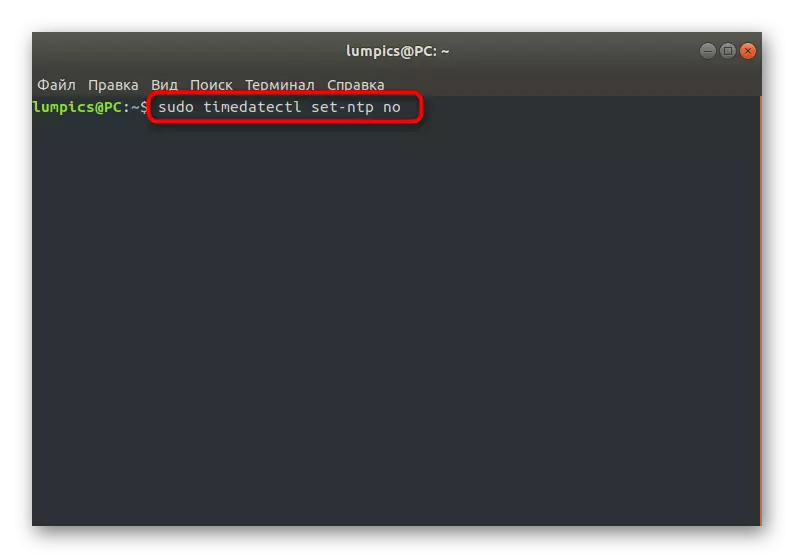
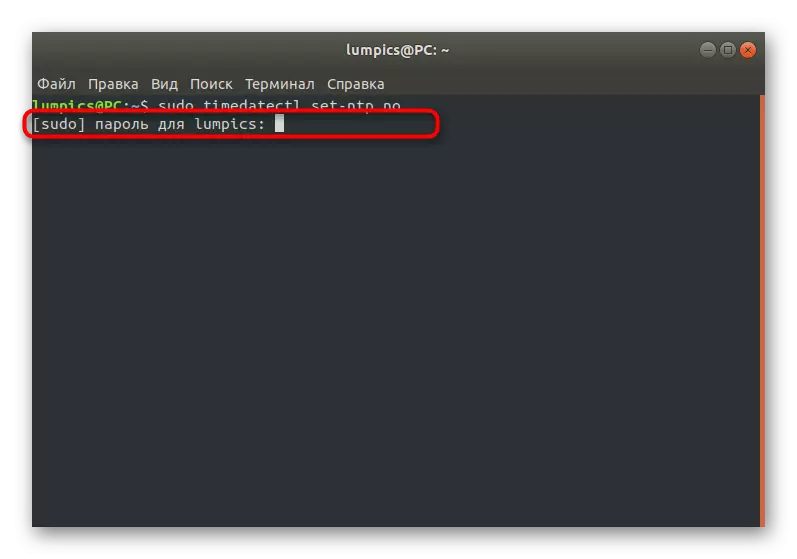
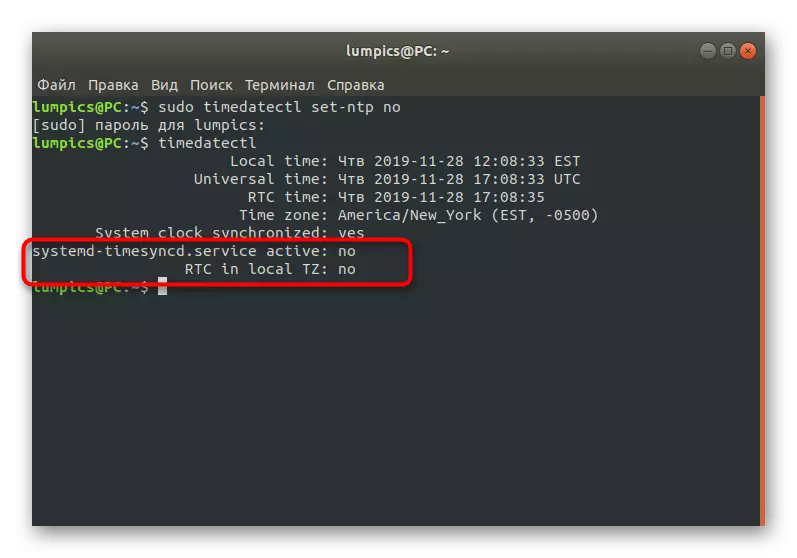
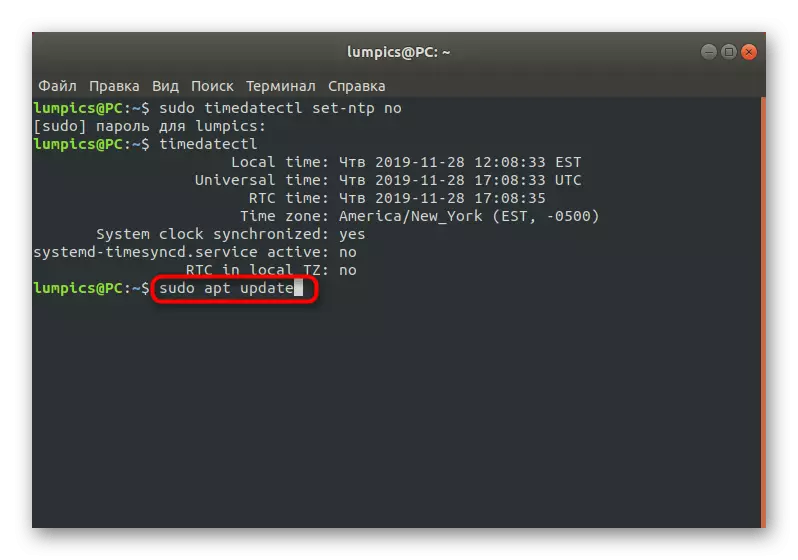
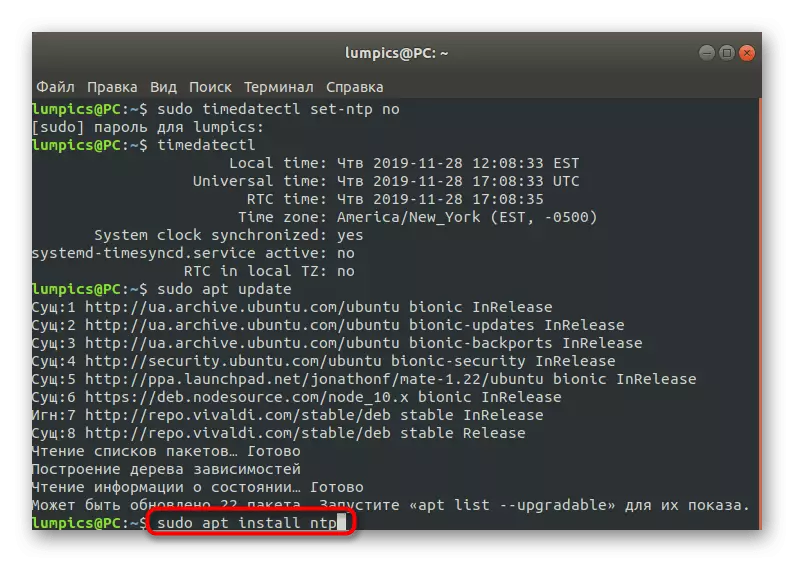
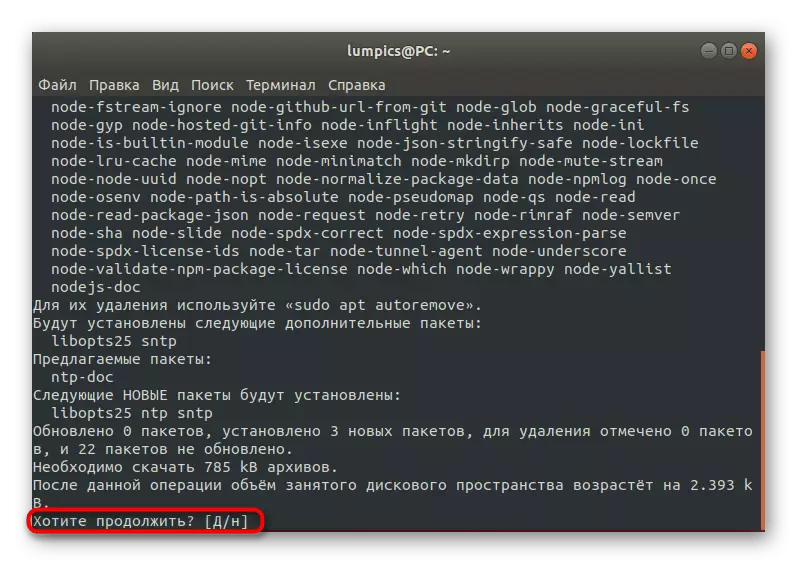
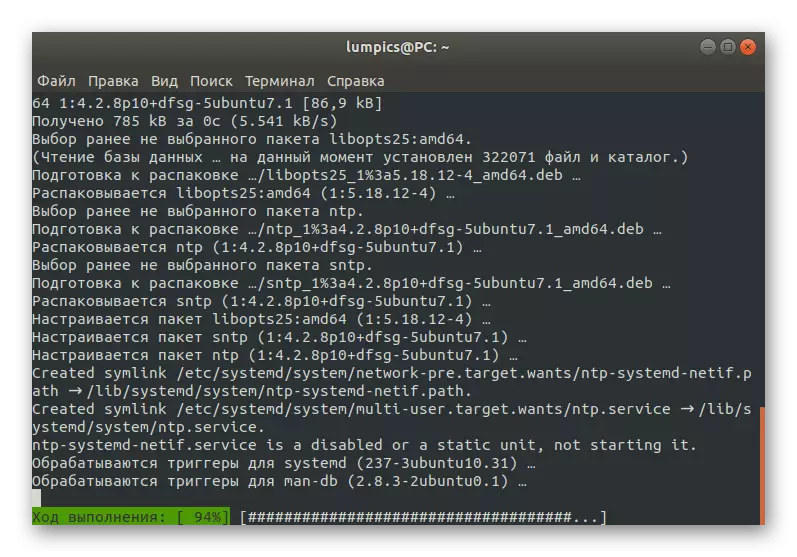
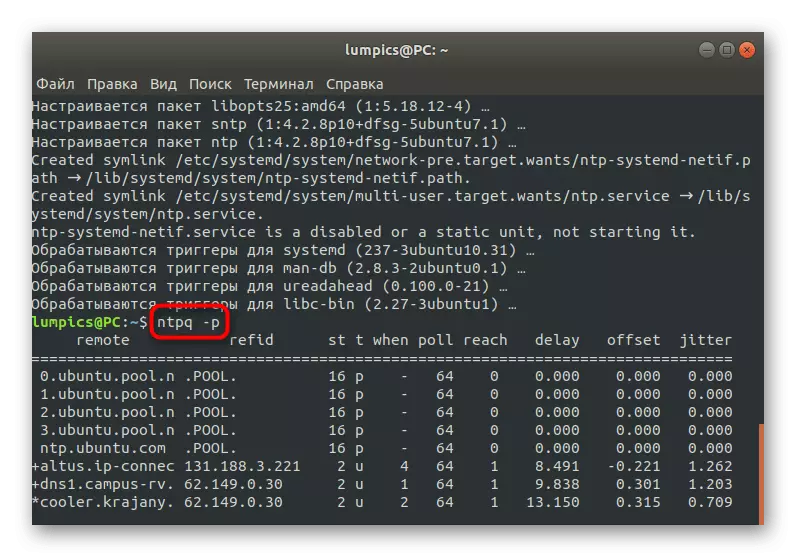
Il demone del protocollo del tempo di rete verrà attivato automaticamente, quindi non sono necessari comandi aggiuntivi. È possibile iniziare immediatamente a testare le applicazioni problematiche o eseguire altre azioni per le quali è stato installato il nuovo servizio di sincronizzazione del tempo.
Come puoi vedere, sincronizzare il tempo e le date in Linux viene eseguita automaticamente, quindi ci sono situazioni molto rare quando si desidera attivare questo parametro o modificare altre opzioni. Ora, avendo studiato il materiale presentato, sai che ci sono diversi strumenti di sincronizzazione e l'impostazione può anche essere eseguita attraverso il menu grafico.
